使用 Daemon Tools 提取 ISO 文件是任何处理光盘映像文件的人员的常见任务。本指南将引导您完成整个过程,涵盖从基本提取到解决常见问题的所有内容。我们还将探索替代方法,并讨论使用 Daemon Tools 管理 ISO 文件的优势。
了解 ISO 文件和 Daemon Tools
在我们深入了解操作方法之前,让我们先明确 ISO 文件和 Daemon Tools 是什么。ISO 文件是一种归档文件,其中包含光盘(如 CD 或 DVD)上数据的完全相同的副本。可以将其视为物理光盘的数字表示。另一方面,Daemon Tools 是一款软件程序,允许您将这些 ISO 文件作为虚拟驱动器加载到您的计算机上。这实际上是欺骗您的计算机,使其认为已插入物理光盘,从而允许您访问 ISO 文件的内容。
为什么要使用 Daemon Tools 提取 ISO 文件?虽然还有其他方法,但 Daemon Tools 提供了一种简化的方法,尤其是在处理大型 ISO 文件或需要频繁访问内容时非常有利。它消除了对物理介质的需求,并提供了一种更快、更有效的方式来处理光盘映像。
使用 Daemon Tools 提取 ISO 文件的分步指南
以下是使用 Daemon Tools 提取 ISO 文件内容的详细指南:
- 下载并安装 Daemon Tools: 从官方网站下载适用于您操作系统的 Daemon Tools 版本。确保选择信誉良好的来源,以避免恶意软件。
- 启动 Daemon Tools: 安装完成后,打开 Daemon Tools 应用程序。
- 加载 ISO 文件: 找到您要提取的 ISO 文件。在 Daemon Tools 中,单击“快速加载”,然后选择您的 ISO 文件。或者,您可以右键单击文件资源管理器中的 ISO 文件,然后选择“使用 Daemon Tools 加载”。
- 访问虚拟驱动器: 加载后,将在您的文件资源管理器中出现一个新的虚拟驱动器,就像物理 CD/DVD 驱动器一样。现在您可以像访问真实光盘一样访问 ISO 文件的内容。
- 提取文件: 打开虚拟驱动器,然后只需将您需要的文件复制到您硬盘驱动器上的所需位置。您可以拖放或使用标准的复制粘贴功能。
 文件资源管理器显示已加载的ISO文件
文件资源管理器显示已加载的ISO文件
解决常见问题
有时,您在提取 ISO 文件时可能会遇到问题。以下是一些常见问题及其解决方案:
- ISO 文件损坏: 如果 ISO 文件损坏,Daemon Tools 可能无法加载它。尝试从可靠来源重新下载 ISO 文件。
- Daemon Tools 版本过时: 过时的版本可能不支持某些 ISO 文件格式。确保您使用的是最新版本的 Daemon Tools。
- 软件冲突: 其他虚拟驱动器软件可能会与 Daemon Tools 冲突。尝试暂时禁用任何其他类似的程序。
Daemon Tools 的替代方案
虽然 Daemon Tools 是一个流行的选择,但还有其他提取 ISO 文件的方法:
- 内置 Windows 功能: Windows 10 及更高版本内置了对加载 ISO 文件的支持,无需任何第三方软件。只需右键单击 ISO 文件,然后选择“加载”。
- 7-Zip 或 WinRAR: 这些归档工具也可以直接提取 ISO 文件的内容。
结论
使用 Daemon Tools 提取 ISO 文件提供了一种方便高效的方式来访问光盘映像的内容。通过遵循本综合指南,您可以轻松管理和提取 ISO 文件,从而节省您的时间和精力。请记住保持您的软件更新,并在遇到问题时考虑替代方法。对于任何经常处理 ISO 文件的人来说,Daemon Tools 仍然是一个有价值的工具。
常见问题解答
- Daemon Tools 是免费的吗? Daemon Tools Lite 提供免费版本,具有基本功能。付费版本提供其他功能。
- 在使用 Daemon Tools 提取 ISO 文件后,我可以刻录它吗? 是的,您可以使用光盘刻录软件将提取的文件刻录到物理光盘上。
- Daemon Tools 支持哪些文件格式? Daemon Tools 支持各种映像格式,包括 ISO、MDF、MDS 等。
- Daemon Tools 可以安全使用吗? 从官方网站下载可确保获得安全可靠的软件版本。
- 我可以在 Mac 上使用 Daemon Tools 吗? 不可以,Daemon Tools 主要为 Windows 设计。macOS 有可用的替代解决方案。
- 如果加载后我的虚拟驱动器没有出现怎么办? 检查您的文件资源管理器设置或重启您的计算机。
- 如何卸载 Daemon Tools? 使用标准的 Windows 卸载过程通过控制面板卸载。
如需进一步帮助,请通过 WhatsApp 联系我们:+1(641)206-8880,电子邮件:[email protected] 或访问我们的地址:910 Cedar Lane, Chicago, IL 60605, USA。我们的客户支持团队 24/7 全天候为您服务。
